概要
このドキュメントでは、Cisco Unified Communications Manager(CUCM)とCisco Unified Border Element(CUBE)間で機能オプションpingを有効にする方法について説明します。
著者:Cisco TACエンジニア、Luis J. Esquibel Blanco
前提条件
要件
次の項目に関する知識があることが推奨されます。
- Cisco Call Manager Administration
- Cisco Unified Border Elementまたはゲートウェイ管理
- Session Initiation Protocol(SIP)
使用するコンポーネント
- シスコサービス統合型ルータ(ISR4351/K9)
- Cisco Unified Communications Manager 12.0
- Cisco Unified IP Phone
このドキュメントの情報は、特定のラボ環境にあるデバイスに基づいて作成されました。このドキュメントで使用するすべてのデバイスは、初期(デフォルト)設定の状態から起動しています。本稼働中のネットワークでは、各コマンドによって起こる可能性がある影響を十分確認してください。
背景説明
次に示すように、CUCMがSIPトランクからコールを拡張する方法を確認することが重要です。

CUCMがSIPトランクからコールを拡張するために、図に示すように、[トランクの設定(Trunk Configuration)]ページで指定されたIPアドレスを使用して、Transmission Control Protocol(TCP)の3ウェイハンドシェイクを確立します。

WiresharkのTCP 3ウェイハンドシェイクは、次の図のように表示されます。

これは、コールごと、ノードごとに実行されます。そのため、CUCMは、代替トランクまたはゲートウェイ(ゲートウェイ)を試行する前に、Synchronize(SYN)メッセージのタイムアウトまたはSIPサービスからのエラーを待機するように強制されます。
この問題を解決するには、Options Pingを有効にして、SIPトランクのステータスを予防的に確認します。
SIPトランクでOptions Pingを有効にすると、各SIPトランクの状態を監視し、トランクがダウンした瞬間のトラブルシューティングが可能なSIPトランクステータスとアップタイム統計情報も追加されます。 これらの統計情報は、[SIP trunk Configuration]ページに表示されます。
設定
ステップ1:[SIP Profile Configuration]で[SIP Options Ping]を有効にします。
- 図に示すように、[Cisco Unified CM Administration] > [Device] > [Device Settings] >> [SIP Profile]に移動します。

- [検索]をクリックし、新しいSIPプロファイルを作成するか、既に存在するSIPプロファイルを編集するか、SIPプロファイルのコピーを作成するかを決定します。この例では、次の図に示すように、標準SIPプロファイルのコピーを作成します。
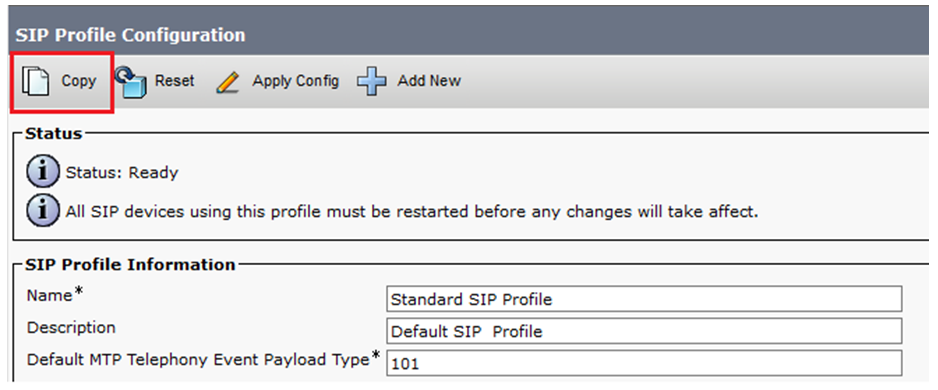
- 図に示すように、新しいSIPプロファイルの名前を変更し、[Options Ping]を有効にします。


ステップ2:対象のSIPトランクにSIPプロファイルを追加し、[Save]をクリックします。
注:このトランクは事前に設定しておく必要があります。SIPトランクの設定方法のガイダンスが必要な場合は、次のリンクを参照してください。システム設定ガイド
- [Device] > [Trunk]に移動し、図に示すように、編集するトランクを選択します。

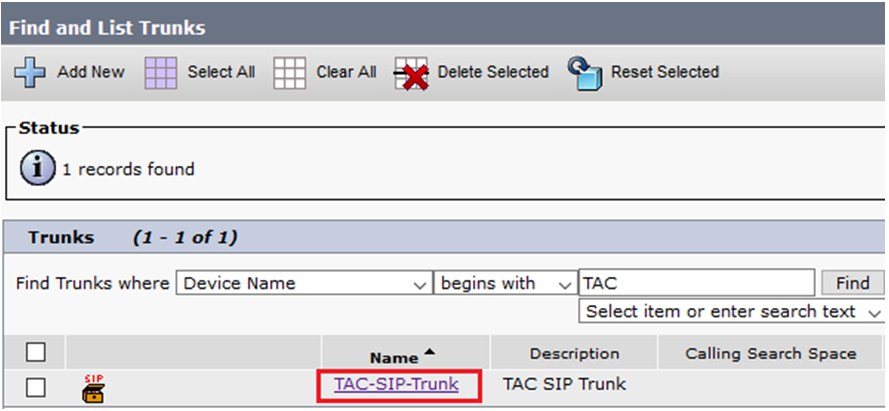
- [Status(ステータス)]、[Status Reason(ステータスの理由)]、および[Duration(期間)]が[N/A]に設定されていることに注意してください。
- 正しいSIPプロファイルを選択し、[Save]をクリックします


- この時点で、CUCMは次の図に示すようにSIPトランクのステータスをモニタできる必要があります。
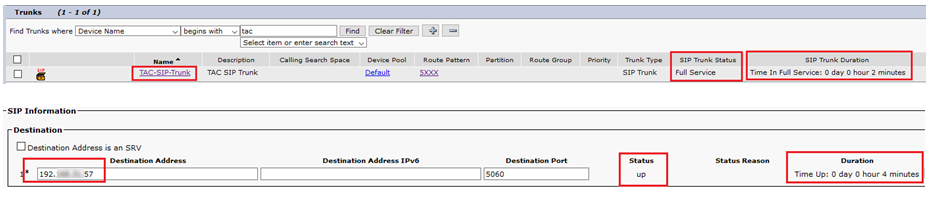
ステップ3:(オプション)SIPトランクの遠端でSIPオプションPingを有効にします。その場合、次のようになります。192.X.X.57(ISR 4351)
- ISR Cisco Unified Border Elementまたはゲートウェイに移動し、次の図に示すように、オプションPingを追加するダイヤルピアを確認します。

- 次のコマンドを使用して、Options Pingを追加します。voice-class sip options-keepalive(図を参照):

確認
このセクションでは、オプションメッセージが正しく交換されていることを確認します。
注:CUCM eth0ポートでパケットキャプチャを実行する方法を理解する必要がある場合は、次のリンクの手順に従ってください。CUCMアプライアンスモデルでのパケットキャプチャ
- TCP 3ウェイハンドシェイクは1回だけ行われ、トランクが再起動された後にOPTIONSメッセージがCUCMからISRに送信されるだけで、200 OKが応答として期待されることに注意してください。これらのメッセージは、デフォルトで60秒ごとに交換されます。

- CUCMのみがトランクステータスをモニタするように設定されているため、オプションメッセージは192.X.X.26(CUCM)から192.X.X.57(ISR)にのみ送信されることに注意してください。

- コールが発信されると、CUCMはトランクが稼働状態であることを認識し、すぐにInviteを送信します。

- 手順3(CUBEでのオプション設定)を実行した場合は、次の両方の方法でオプションメッセージが送信されます。

トラブルシュート
- CUCMのOptions Pingをトラブルシューティングするには、次が必要です。
- CUCM Eth0ポートからパケットキャプチャを開始する方法が最適です。詳細:CUCMアプライアンスモデルでのパケットキャプチャ
サードパーティ製フリーソフトウェアのWiresharkでキャプチャを開き、SIPでフィルタリングします
- このリンクのSIPTrunkOOSの原因コードを確認する:システムエラーメッセージ
- Local=1(要求タイムアウト)
- Local=2(ローカルSIPスタックはリモートピアとのソケット接続を作成できません)
- Local=3(DNSクエリが失敗しました)
- ISR4351のOptions Pingのトラブルシューティングを行うには、次のものが必要です。
- CUCMをポイントするインターフェイスからのパケットキャプチャ